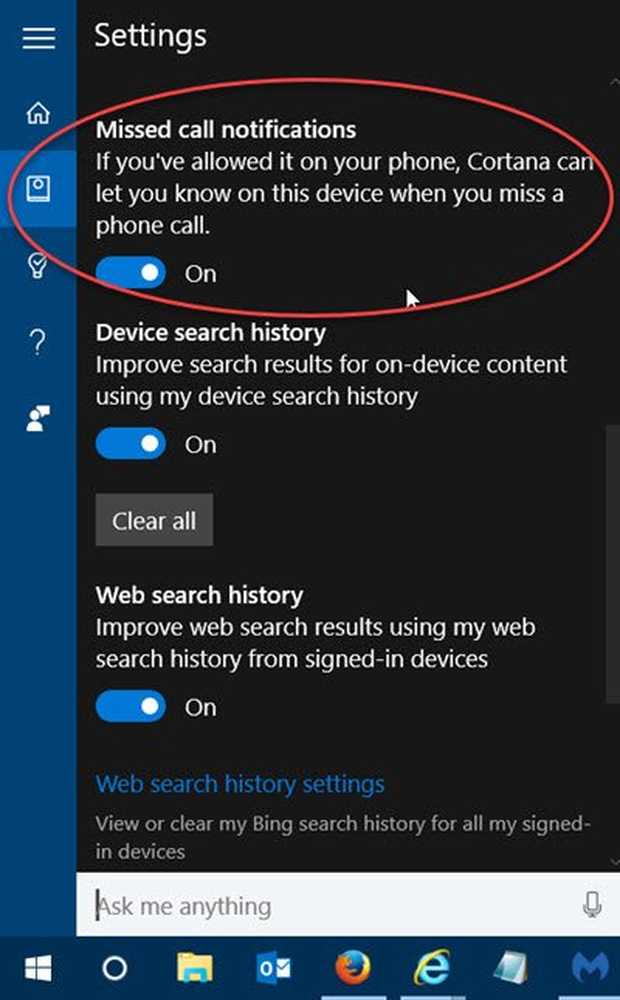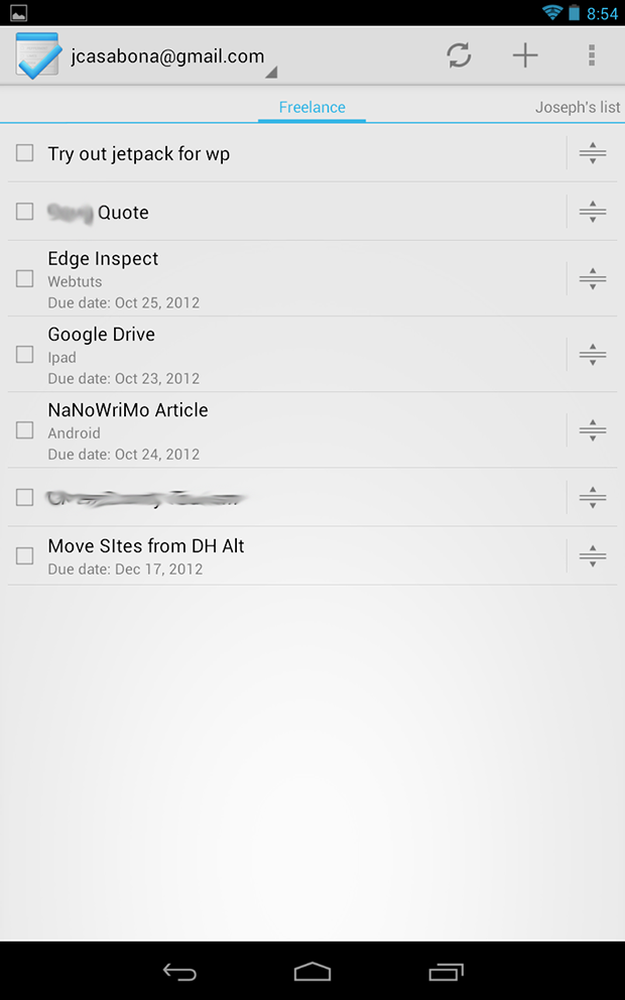So erhalten oder downloaden Sie das Windows 10 Anniversary Update
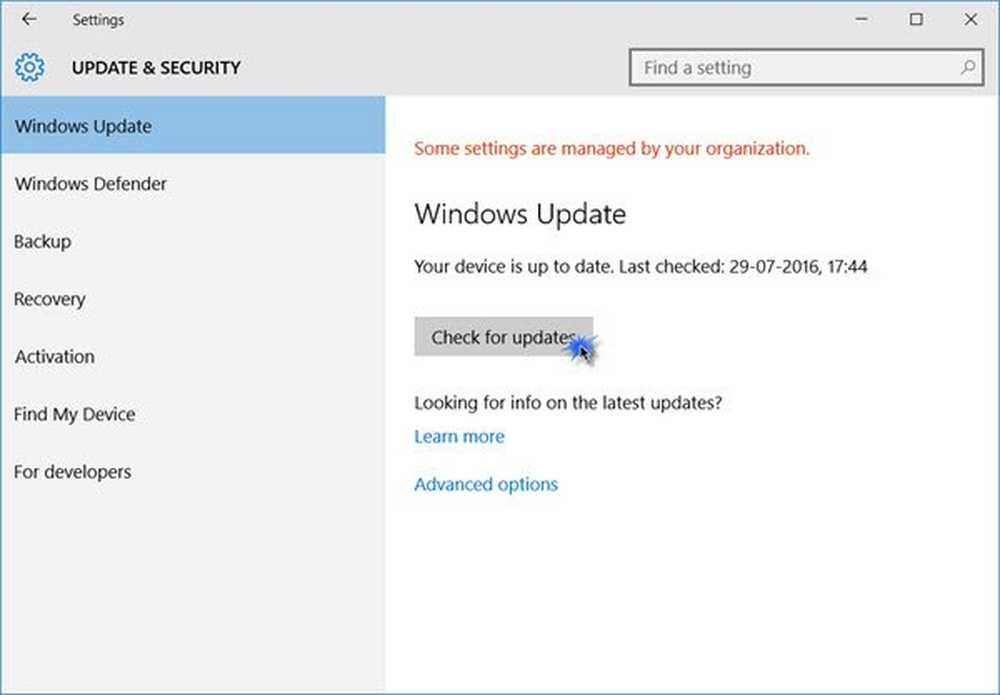
Microsoft wird mit dem schrittweisen Rollout beginnen Windows 10-Jubiläums-Update oder Windows 10 Version 1607 Build 14393.10 Heute, am 2. August, und alle Windows 10-Benutzer müssen aufgeregt sein und sich darauf freuen, ihre Computer zu aktualisieren. Lassen Sie uns sehen, wie Sie das Windows 10 Anniversary Update schnell auf Ihrem PC installieren können.
Schritt für Schritt wird Microsoft das Windows 10 Anniversary Update schrittweise für alle Kunden bereitstellen, und auch Sie werden in Kürze eine Benachrichtigung erhalten, dass für Ihren Computer ein Update verfügbar ist. Wenn Sie es sehen, klicken Sie darauf und fahren Sie mit dem Upgrade fort.
Wenn Sie diesen Vorgang jedoch beschleunigen möchten, haben Sie vier Möglichkeiten, das Windows 10 Anniversary Update herunterzuladen -
- Überprüfen Sie manuell häufig, ob es über verfügbar ist Windows Update
- Verwenden Sie die Tool zur Medienerstellung
- Benutzen Windows 10 Upgrade-Assistent
- Verwenden Sie die neueste Windows 10-Disc-Image herunterladen und installieren.
1] Holen Sie sich das Windows 10 Anniversary Update über Windows Update

Öffnen Sie im WinX-Menü Einstellungen und klicken Sie auf Update und Sicherheit. Klicken Sie anschließend auf Windows Update.
Klicke auf das Überprüfe auf Updates und lassen Sie Ihr Betriebssystem nach dem Windows 10 Anniversary Update suchen. Wenn es verfügbar ist, wird der Download gestartet und Sie können es installieren.
2] Laden Sie das Windows 10-Jubiläums-Update über das Media Creation Tool herunter
Wenn Sie nicht warten möchten, können Sie das Media Creation Tool verwenden. Mit dem Windows Media Creation Tool können Sie das Windows 10-ISO-Zertifikat direkt von Microsoft herunterladen, ohne einen Product Key zu besitzen. Sie können damit ein Installationsmedium erstellen oder Ihren PC auf Windows 10 Anniversary Update aktualisieren.
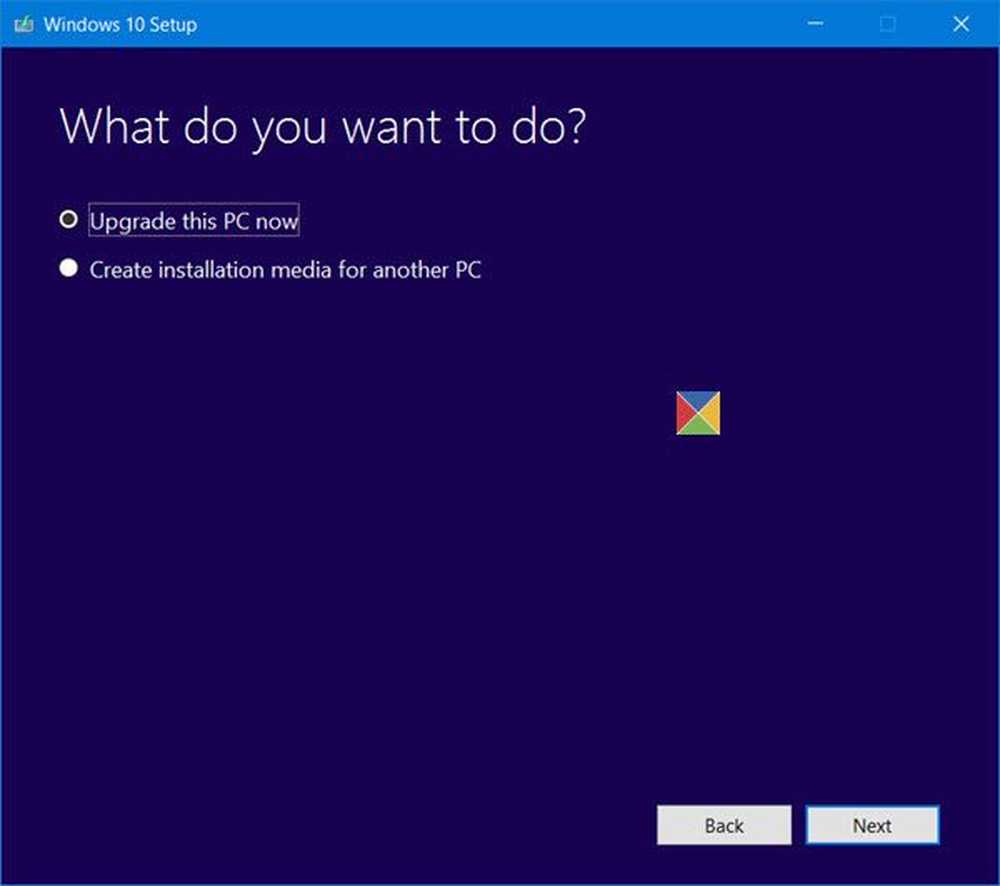
Ab heute wird dieses Tool das neue ISO für Windows 10 Anniversary Update, das v1607 sein wird, herunterladen, da von Microsoft erwartet wird, dass es das neue ISO sofort veröffentlicht, und sie werden es bekannt geben, sobald das neue ISO veröffentlicht wird Diese Nachrichten.
3] Installieren Sie Windows 10 v1607 mit dem Windows 10-Aktualisierungsassistenten

Sie können auch den Windows 10-Aktualisierungsassistenten verwenden, um ein Upgrade Ihres PCs durchzuführen und die neue Windows 10-Version zu installieren.
4] Laden Sie die neueste Windows 10-ISO herunter und verwenden Sie sie
Sie können die neueste Windows 10 Anniversary Update-ISO-Datei herunterladen und für eine Neuinstallation oder ein Upgrade verwenden.
ANMERKUNGEN:
- Das Windows 10 Anniversary Update wird voraussichtlich ab 10 Uhr (PT) verfügbar sein 12.00 Uhr CST | 13.00 Uhr EST | 18.00 Uhr BST | 22:30 Uhr IST | 19.00 Uhr MEZ, wobei neuere Maschinen zuerst das Update erhalten.
- Um herauszufinden, ob das heruntergeladene MediaCreationTool die alte oder neue Anniversary Update-Datei herunterladen soll, klicken Sie mit der rechten Maustaste auf die Exe-Datei> Eigenschaften> Registerkarte "Details". Wenn es immer noch 10586 anzeigt, wird das alte ISO heruntergeladen. Eine Version 14393 lädt das neue Anniversary Update ISO herunter.
Bis dahin genießen Sie dieses Video von Microsoft!
https://www.thewindowsclub.com/wp-content/uploads/2016/08/windows-10-anniversary-update.mp4Teilen Sie uns mit, wenn Sie das Jubiläums-Update sehen! 🙂